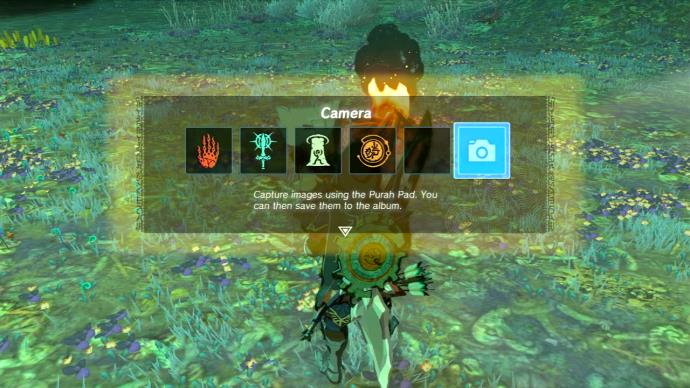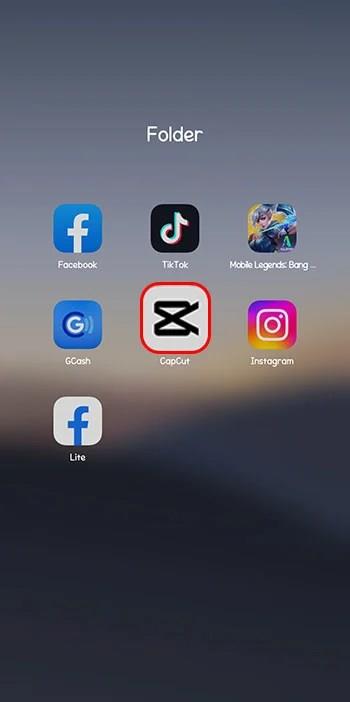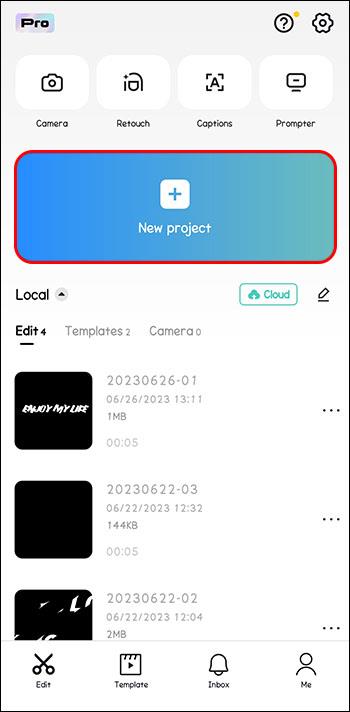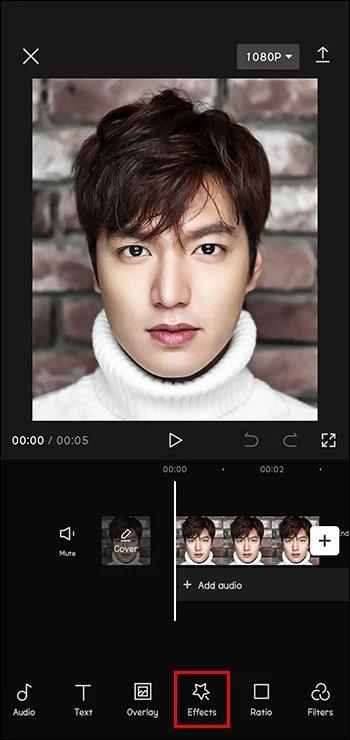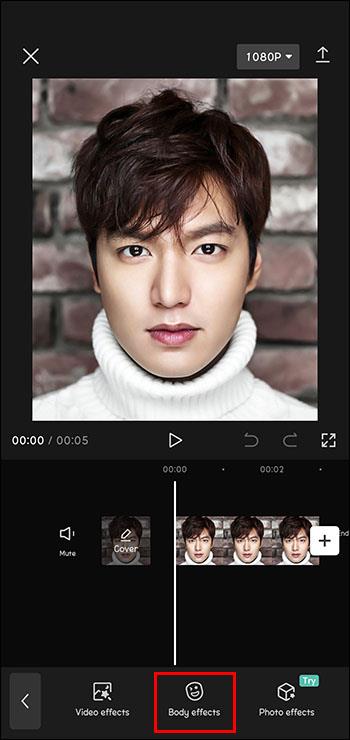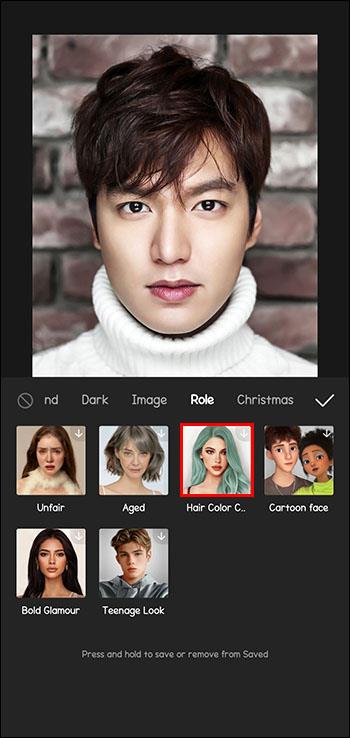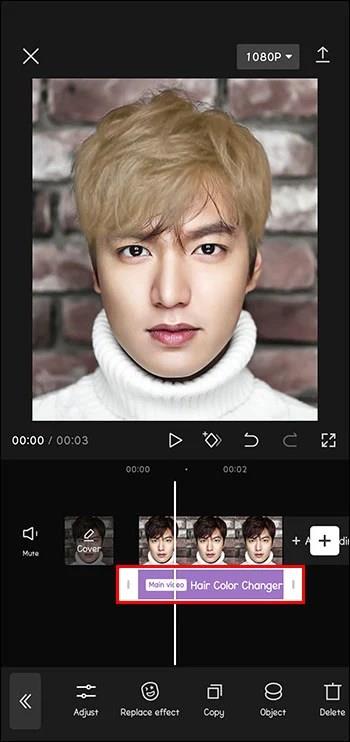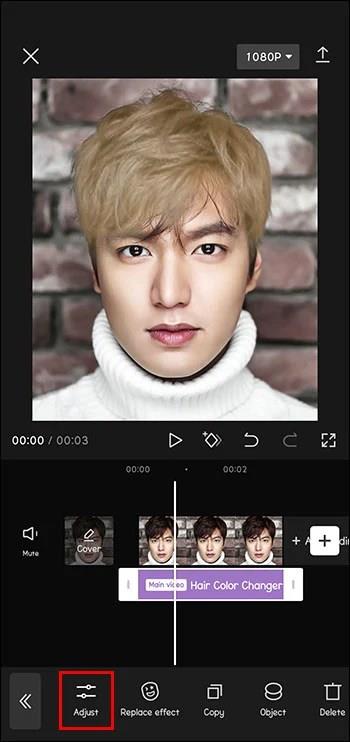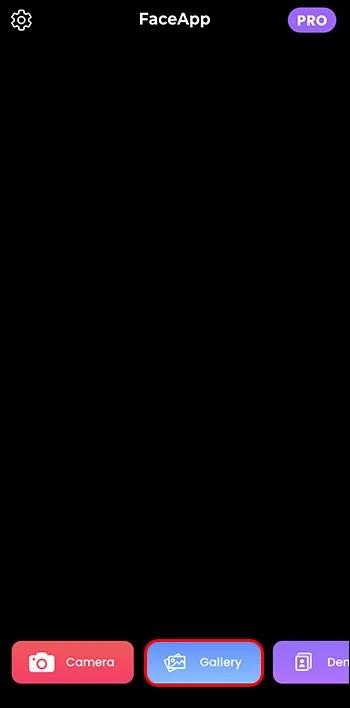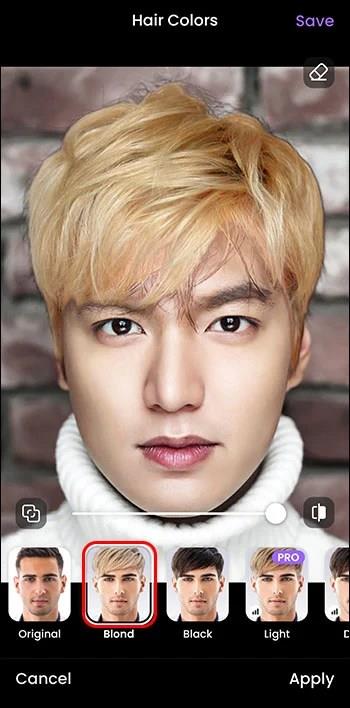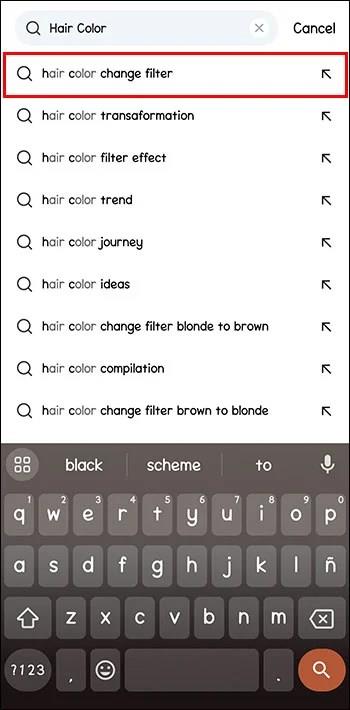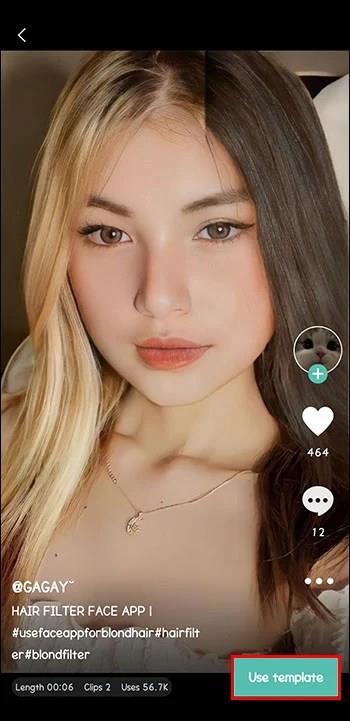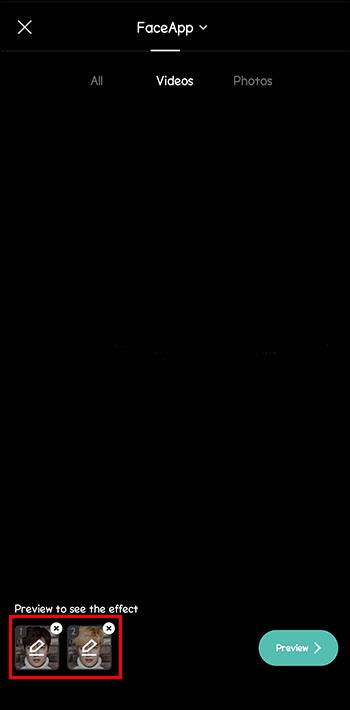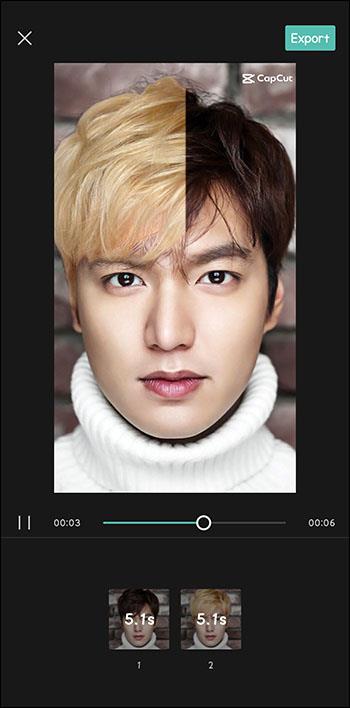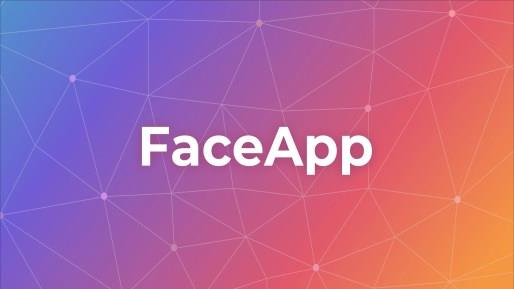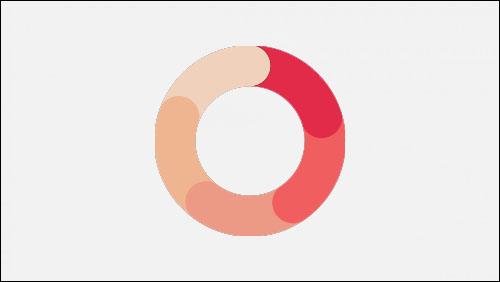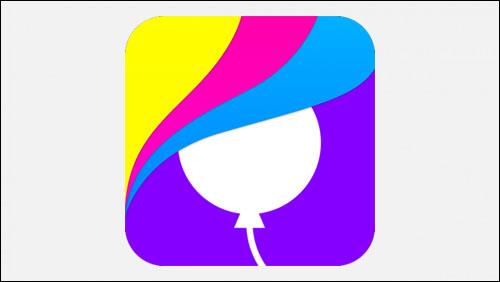Matu krāsas maiņai nav jābūt nekārtīgai un dārgai. Izmantojot CapCut matu krāsu opcijas, jūs varat praktiski mainīt matu krāsu. Neatkarīgi no tā, vai esat iekļuvis jaunākajā TikTok matu krāsas maiņas kliedzienā vai vienkārši domājat, kā jūs izskatītos ar citu toni, CapCut matu krāsas maiņai jāveic tikai dažas vienkāršas darbības. Lasiet tālāk, lai uzzinātu visu, kas jums jāzina par šo funkciju.
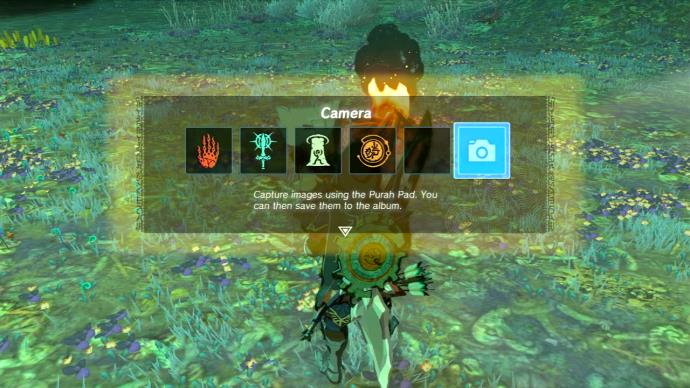
Kā nomainīt matu krāsu uz CapCut
Vienkāršākais veids, kā izmantot CapCut krāsu maiņai, ir to izdarīt tieši, izmantojot lietotni. Viss, kas jums nepieciešams, lai tas darbotos, ir lietotne CapCut un video, kurā redzams kāds ar matiem. Izpildiet šos norādījumus, lai mainītu matu krāsu ar CapCut veidni.
- Atveriet lietotni CapCut un sāciet jaunu projektu.
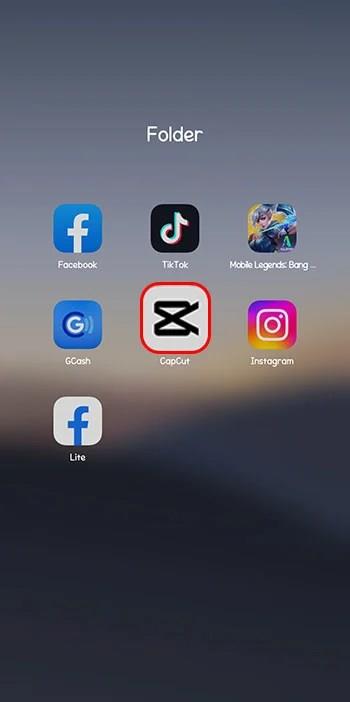
- Pievienojiet videoklipu jaunajam projektam.
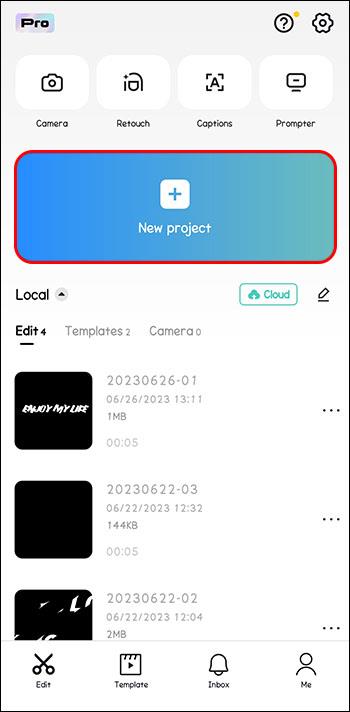
- Atskaņojiet videoklipu, pēc tam noklikšķiniet uz “Efekts”.
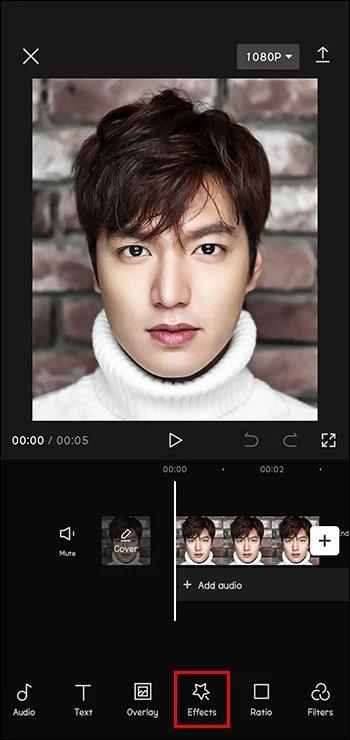
- Izvēlieties "Ķermeņa efekts".
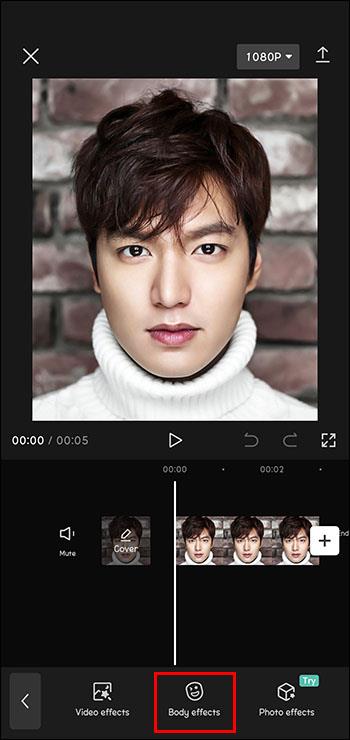
- Ritiniet uz leju, līdz atrodat “Matu krāsas maiņa” un atlasiet to.
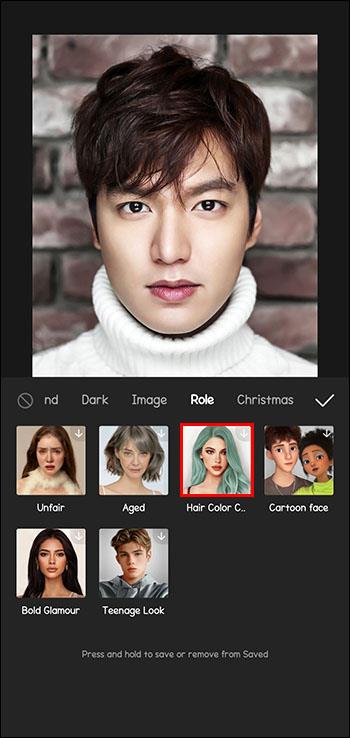
- Pielāgojiet video laika joslu vietā, kur vēlaties mainīt krāsu.
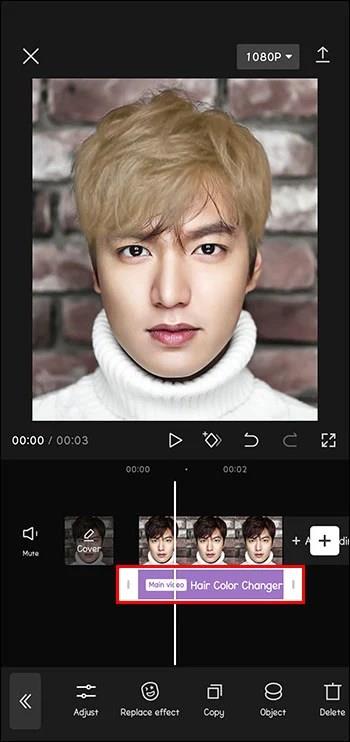
- Atlasiet “Pielāgot” un izmantojiet vadīklas, lai atlasītu matu krāsu, tekstūru utt.
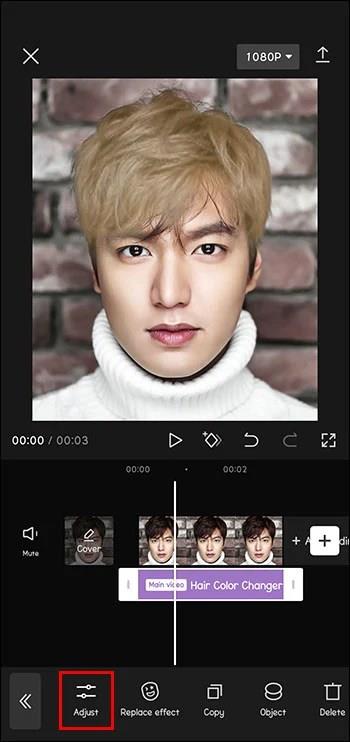
- Tagad varat saglabāt un eksportēt savu video.
Ar video un dažiem klikšķiem jūs varat redzēt, kā jūs izskatītos ar jebkuras krāsas frizūru, un tikpat ātri varat to kopīgot sociālajos tīklos. Pirms dodaties uz savu nākamo matu kopšanas vizīti, pārbaudiet dažus jaunus toņus un izmēģiniet kaut ko jaunu!
Matu krāsas maiņa, izmantojot CapCut un attēlu rediģēšanu
Viens no veidiem, kā eksperimentēt ar matu krāsu programmā CapCut, ir kopā izmantot CapCut un attēlu rediģēšanas lietotni. Kad šīs divas lietotnes ir instalētas, varat veikt šīs darbības.
- Izmantojiet attēlu rediģēšanas lietotni, piemēram, FaceApp, lai nofotografētu sevi vai augšupielādētu attēlu, kas jums jau ir.
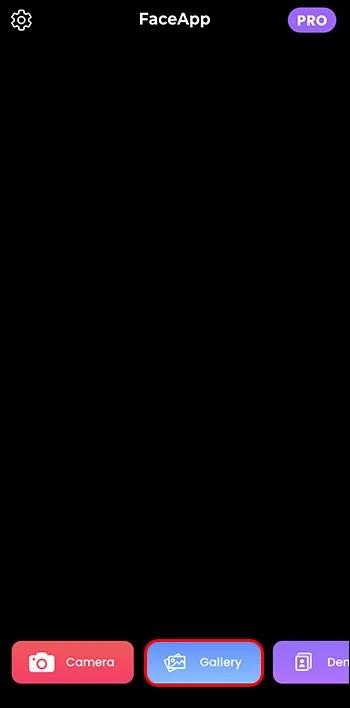
- Izvēlieties "Matu krāsas".

- Izvēlieties krāsu, kuru vēlaties izmēģināt, un saglabājiet attēlu.
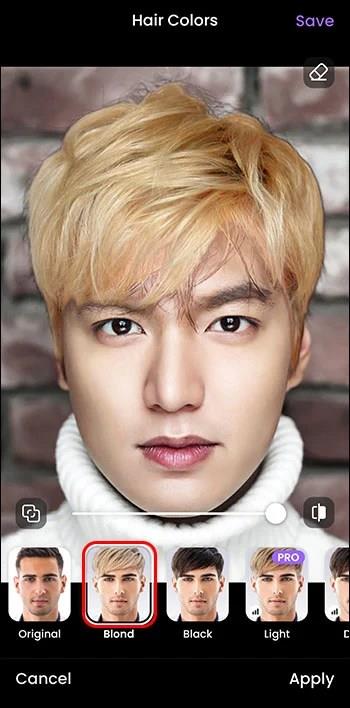
- Programmā CapCut vai TikTok atrodiet veidni “Matu krāsas maiņas filtrs”.
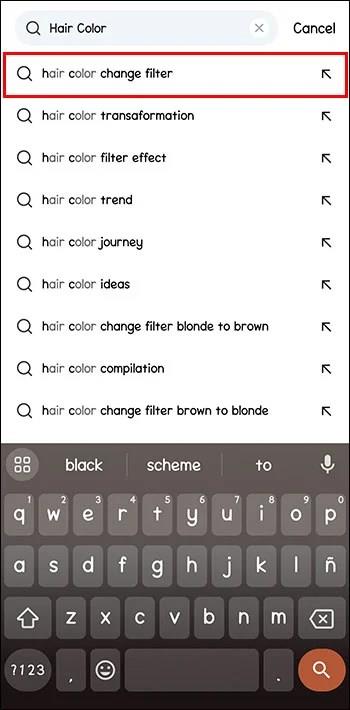
- Izvēlieties "Izmantot veidni".
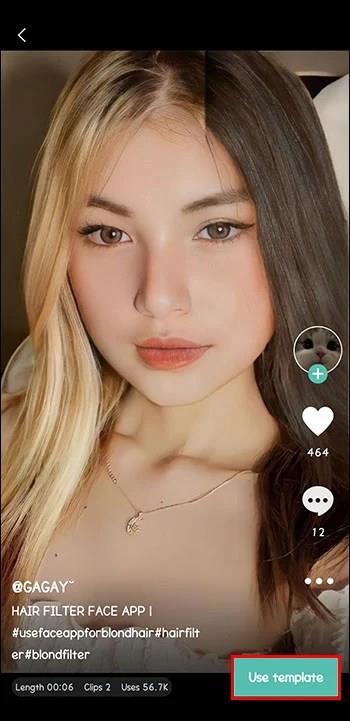
- Izvēlieties savu sākotnējo attēlu un atjaunināto attēlu ar savu jauno matu krāsu.
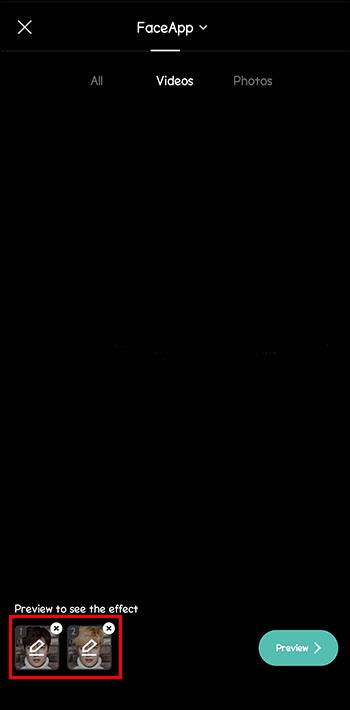
- CapCut savienos tos kopā, veidojot video, kas maina matu krāsu. Tagad varat mainīt savu videoklipu, izmantojot tekstu, mūziku, specefektus utt.
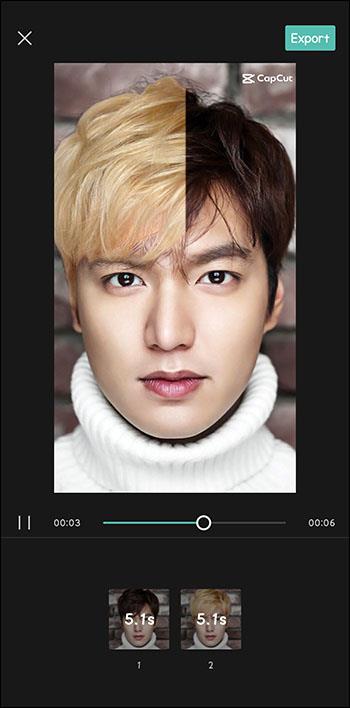
Izmantojot CapCut un fotoattēlu uzlabošanas lietotni, ar dažiem klikšķiem varat mainīt matu krāsu uz tūkstoš dažādu toņu. Šīs metodes labākā daļa ir tāda, ka videoklipa atskaņošanas laikā varat mainīt matu krāsu tik reižu, cik vēlaties.
Attēlu rediģēšanas lietojumprogrammas
CapCut ir saderīgs ar dažām daudzpusīgām attēlu rediģēšanas lietotnēm. Ja veicat iepriekš minētās darbības, varat rediģēt attēlu lietotnē, lai iekļautu jaunu matu krāsu. Ja izmantojat to kā CapCut bāzes attēlu, tas tiks ieviests videoklipā.
Šeit ir dažas no ievērojamākajām lietotnēm matu krāsas maiņai (un vairāk).
FaceApp
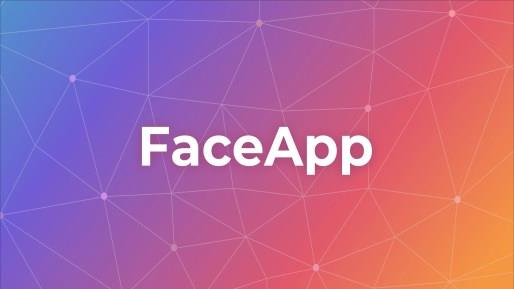
Šī lietotne lepojas ar to, ka tā ir vispopulārākā attēlu rediģēšanas lietotne. Tas var rediģēt fotoattēlus un palīdzēt mainīt matu krāsu programmā CapCut. Tas ir bezmaksas un darbojas gan Android, gan iOS platformās. Tas piedāvā dažas interesantas iespējas, piemēram, filtru, kas pievieno bārdu vai noveco lietotāju uz augšu vai uz leju. Šī ir lieliska lietotne, ar kuru sākt darbu, ja jums vēl nav fotoattēlu rediģēšanas lietotnes.
YouCam grims

Šī ir video rediģēšanas lietotne, ko var izmantot matu tonēšanai, taču tā specializējas dažādu grima ideju izmēģināšanā. Tam ir ļoti pozitīvas lietotāju atsauksmes, un tai ir bezmaksas iespēja bez reklāmām vai tās ir minimālas. Šī ir ideāla lietotne, ja vēlaties ne tikai mainīt matu krāsu, bet arī paspēlēties ar grima vai sejas elementu izmaiņām. Attēli ir reālistiski un uzlaboti, un maksas versija ir lieliska. Šī lietotne ir tikai video — bez attēliem.
Veidojiet manus matus

L'Oreal rediģēšanas lietotne ir bezmaksas, taču tai nav lielisku lietotāju atsauksmju. Tas ir pieejams lejupielādei Apple veikalā, un tajā tiek izmantots 3D attēls, lai skatītu jūsu pašbildi ar jūsu izvēlēto matu krāsu. Tas pat ietver izskatu, piemēram, ombré un sombré. Ja atrodat kaut ko, kas jums patīk, varat pat izmantot šo lietotni, lai atrastu tuvāko L'Oreal salonu.
FaceTune

FaceTune varat izmēģināt bez maksas, taču parasti tam ir nepieciešams ikmēneša abonements, tāpēc uzskatiet to par pagaidu risinājumu. Šis pašbildes redaktors var ne tikai mainīt jūsu matus, bet arī mainīt attēla fonu, rekvizītus un apgaismojumu. Tā mērķauditorija ir cilvēki, kuri vēlas izveidot mākslīgā intelekta iemiesojumus, bet var arī palīdzēt jums mainīt izskatu, lai mainītu CapCut matu krāsu. Negatīvā puse ir tāda, ka tam nav ļoti daudz krāsu iespēju, un filtrs nav labākā kvalitāte, salīdzinot ar tumšiem matiem.
Loreāla Parīze
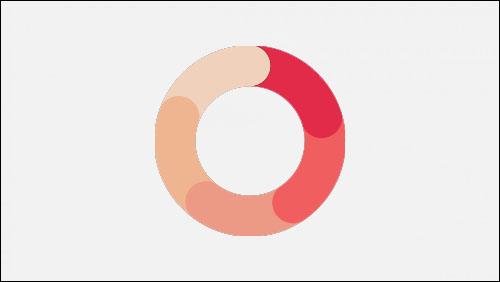
L'Oreal vietnē jūs varat atrast viņu “Virtuālās matu krāsas izmēģināšanas iespējas”. Lai gan tas, visticamāk, nepalīdzēs CapCut videoklipam, daudzi cilvēki ziņo, ka to izmanto, lai noskaidrotu, kādu krāsu viņi vēlas izmantot savā matu krāsu izaicinājuma tendencē. Varat augšupielādēt pašbildi un izmēģināt dažādus matu toņus. Un, ja šeit iegūstat perfektu attēlu, vienmēr varat izveidot ekrānuzņēmumu.
Fabby Look
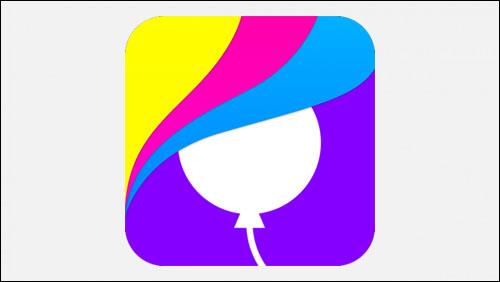
Lietotni Fabby Look varat atrast Play veikalā vai App Store. Apple versijai ir labākas atsauksmes, taču lietotāju vērtējumi abiem ir pienācīgi. Lietojumprogrammai ir daudz krāsu iespēju, un tā labi seko matu kontūrai attēlos. Šī lietotne ir vienkārši lietojama, un tā var bez maksas rediģēt attēlus vai videoklipus.
CapCut veidnes
Viens no iemesliem, kāpēc videoklipu rediģēšana programmā CapCut ir tik vienkārša, ir veidņu izmantošana. Ir īpašas veidnes, lai mēģinātu faktiski mainīt matu krāsu. Skatoties videoklipus pakalpojumā TikTok, virs parakstiem meklējiet ikonu CapCut. Tas nozīmē, ka to var izmantot kā CapCut veidni. Vienkārši pieskarieties tam un izpildiet norādījumus. Ņemiet vērā, ka vispirms ierīcē ir jāinstalē CapCut.
TikTok varat arī meklēt noteiktas veidnes. Atveriet meklēšanas joslu un ierakstiet meklēto matu krāsas maiņas veidni vai filtru. Varat noklikšķināt uz videoklipa un pieskarties, lai izmēģinātu efektu, vai arī varat izmantot veidni savā videoklipā.
CapCut ir arī ielādēts ar iepriekš sagatavotām veidnēm jūsu lietošanai. Tajos var būt dziesmas, filtri un efekti, kas ir iepriekš izveidoti, lai pievienotu jūsu videoklipu. Ja vēlaties to nedaudz pielāgot, veidni varat rediģēt tālāk. Tā kā matu krāsas maiņa ir populāra, daudzas matu krāsas maiņas veidnes var palīdzēt jums sākt darbu, lai jums nebūtu jāsāk no nulles.
CapCut matu krāsas maiņas idejas
Vai meklējat iedvesmu? Šeit ir dažas idejas matu krāsas izmaiņām, lai jūs sāktu.
- Blondīne. Izceltie priekšmeti ir dārgi, un tiem ir nepieciešama apkope. Pirms tērējat naudu, pārliecinieties, ka jums patīk blondīne. Izmēģiniet matu krāsas maiņu programmā CapCut un pārbaudiet, vai blondīnēm ir daudz jautrības.
- Sarkans. Tas ir ārkārtīgi populārs vietnē CapCut, jo sarkanā krāsa dažiem cilvēkiem ir pārsteidzoša pārmaiņa. Varat izmēģināt dabisko ingveru vai šokējošu sarkano krāsu un redzēt, kā tas atbilst jūsu ādas toni.
- Pelēks. Sirmi mati tagad ir populāri visos vecumos, taču ne visiem tie izskatās labi. Izmēģiniet to, pirms apņematies krāsot matus. Vai vēlaties redzēt, kā izskatīsies, kad būsi vecāks? Varat atrast reālistiskus pelēkos toņus, lai pārbaudītu, kā uz jums izskatīsies novecošanās.
- Varavīksnes krāsas. Matu krāsa vairs nav ierobežota ar dabīgiem toņiem. Nav nekas neparasts redzēt cilvēkus ar ziliem, rozā vai pat zaļiem matiem. Varbūt šis mežonīgākais izskats ir paredzēts jums. Taču, pirms neatgriezeniski maināt matus vai ja neesat gluži gatavs to darīt dzīvē, izmantojiet CapCut, lai aplūkotu sevi varavīksnes matu veidos.
CapCut matu krāsas maiņa ir vienkārša
Ir jautri redzēt, kādu izskatu varat izveidot ar pašbildi un regulējamu matu krāsu joslu. Matu krāsas maiņas tendence liek ikvienam spēlēt ar CapCut un matu krāsu. Tagad bez nekārtības vai dārga ceļojuma uz salonu varat izmēģināt jebkuru krāsu uz sevi un redzēt, kā jums patīk jūsu jaunais izskats.
Izmantojot šo rakstu, arī jūs varat mainīt savu matu krāsu programmā CapCut un redzēt pavisam jaunu jūs! Vai izmantojāt šo rakstu, lai mainītu matu krāsu programmā CapCut? Pastāstiet mums tālāk sniegtajos komentāros.